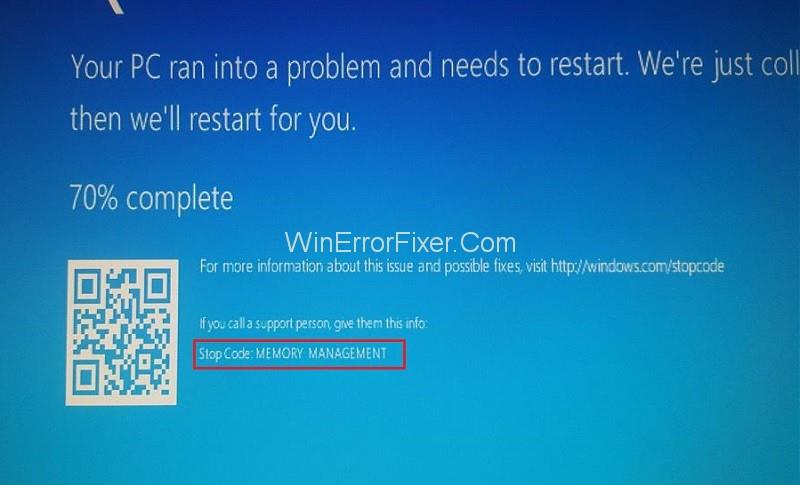Tento článek je o BSOD Error Code: Memory_Management a způsobech, jak jej opravit. Modrá obrazovka smrti (BSoD) je opakující se problém, kterému čelí uživatelé Windows. Dochází k němu při restartování počítače, když systém narazí na chybu během procesu na pozadí. Objeví se modrá obrazovka se zprávou: „Váš počítač narazil na problém a je třeba jej restartovat. Právě shromažďujeme nějaké informace o chybách a poté za vás restartujeme“.
Může to být jednorázová chyba a bude vyřešena po restartu, ale často se může vyskytovat i nadále. Mezi nesčetnými chybami, které způsobují BSoD, je jedna chyba správy paměti. Jeho stop kód nebo chybový kód je 0x0000001A .
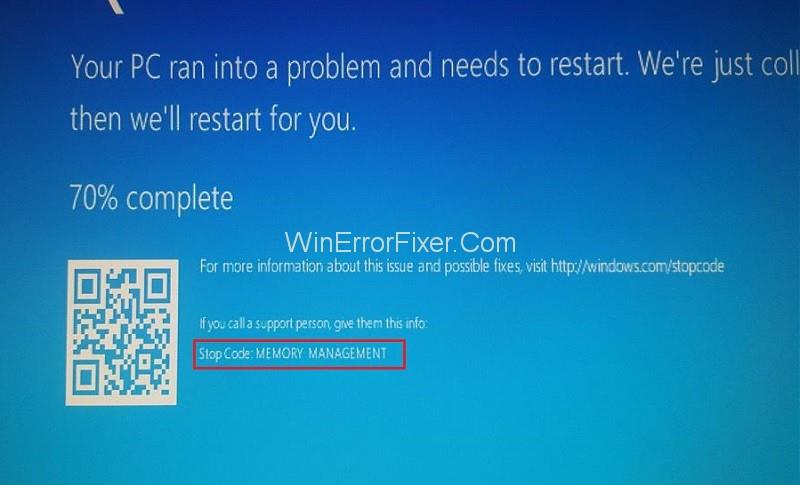
Obsah
Co je správa paměti systému Windows?
Memory_Management počítače je proces, který spravuje nebo reguluje využití paměti zařízením. Sleduje každý přenos paměti mezi RAM a fyzickou pamětí za účelem provedení. Reguluje každý bajt paměti přidělený kterémukoli z procesů. Když uživatel zavře jakýkoli program, paměť je přerozdělena jinému procesu.
Uvolní také jakékoli množství paměti, které se nepoužívá. Procesy na pozadí systému neustále využívají spoustu paměti a ta je také regulována. Stručně řečeno, správa paměti je zásadní funkcí systému pro jeho normální fungování.
Co způsobuje chybu modré obrazovky Memory_Management
Proces správy paměti může často narazit na problém, který způsobí modrou obrazovku smrti. Chyba modré obrazovky správy paměti neexistuje. Některé z běžných příčin této chyby lze shrnout takto:
- Systémové soubory mohou být poškozeny.
- Hardware může být poškozen nebo čelit jiným problémům.
- RAM může mít problémy.
- Ovladače mohou být poškozené nebo zastaralé.
- Pevný disk může mít problémy.
Tyto problémy mohou být naopak způsobeny řadou faktorů. Po aktualizaci operačního systému Windows mohou z důvodu nekompatibility nastat problémy s ovladači. Systémové soubory mohou být poškozeny malwarem. Výše zmíněné faktory pak způsobují řadu chyb, včetně té modré obrazovky Memory_Management.
Jak opravit chybu Memory_Management (modrá obrazovka smrti)
Protože existuje řada možných příčin chyby, existují řešení založená na těchto příčinách. Pokud se kvůli správě paměti díváte na modrou obrazovku, vyzkoušejte níže uvedená řešení.
Řešení 1: Aktualizujte Windows 10
Aktualizace operačního systému Windows často pomůže vyřešit většinu problémů. Chcete-li zkontrolovat, zda existuje nějaká čekající aktualizace, postupujte následovně:
Krok 1: Přejděte na Nastavení v nabídce Start nebo stiskněte klávesu Windows + I.
Krok 2: Vyberte možnost Aktualizace a zabezpečení
Krok 3: V části Windows Update vyhledejte všechny dostupné aktualizace. Nainstalujte jej, pokud je k dispozici.
Protože se systém během procesu aktualizace restartuje, nezapomeňte předem uložit všechny úlohy a soubory.
Řešení 2: Spusťte diagnostický nástroj paměti Windows 10
Chyba správy paměti byla velmi pravděpodobně způsobena problémem RAM. Chcete-li takový problém zjistit, spusťte program Windows Memory Diagnostic. Níže jsou uvedeny kroky ke spuštění tohoto nástroje:
Krok 1: Otevřete nástroj Windows Memory Diagnostic tak, že jej přímo vyhledáte ve vyhledávací liště Windows. Případně jej otevřete zadáním „mdsched.exe“ do dialogového okna Spustit (otevřete jej stisknutím Windows + R ).
Krok 2: V malém okně Diagnostika paměti systému Windows vyberte možnost „Restartovat nyní a zkontrolovat problémy“. Než budete pokračovat, uložte všechny své nevyřízené úkoly a soubory.
Případně vyberte jinou možnost „Zkontrolovat problémy při příštím spuštění počítače“ , pokud v tuto chvíli nejste připraveni restartovat. Poté restartujte později.
Krok 3: Jakmile diagnostický nástroj dokončí svůj proces, bude detekována jakákoli chyba v paměti RAM.
Krok 4: Protože soubor protokolu není snadno viditelný, je třeba jej prohlížet samostatně. Za tímto účelem nejprve stiskněte Windows + X a poté v nabídce vyberte Prohlížeč událostí.
Krok 5: Dále přejděte do Prohlížeče událostí (místní) → Protokoly systému Windows → Systém
Krok 6: Klikněte na Najít na levém panelu. Objeví se rámeček, do kterého napište „MemoryDiagnostic“ . Nyní se zobrazí výsledky diagnostiky.
Nástroj Memory Diagnostic můžeme použít pouze pro nalezení chyby v RAM. Kromě toho, abyste chybu opravili, poznamenejte si zjištěné chybové kódy a při hledání řešení využijte pomoci společnosti Google.
Řešení 3: Aktualizujte své ovladače
Chyba správy paměti může být způsobena také zastaralými ovladači systému. Aktualizace ovladačů tak může chybu opravit. Chcete-li zkontrolovat stav ovladačů a v případě potřeby je aktualizovat, postupujte takto:
Krok 1: Stiskněte klávesu Windows + X a v nabídce vyberte Správce zařízení.
Krok 2: V okně Správce zařízení najděte ovladače a zkontrolujte, zda se zde nenachází nějaký žlutý symbol chyby. Pokud existuje, potřebují aktualizace. Pokud není zobrazen žádný symbol chyby, nejsou ovladače příčinou chyby správy paměti.
Krok 3: K instalaci aktualizací ovladačů je nejlepší použít nástroj nebo software pro aktualizaci ovladače . Takový software si můžete zdarma stáhnout z různých online zdrojů. Automaticky nainstalují aktualizace všech ovladačů.
Po dokončení instalace aktualizace restartujte systém a zkontrolujte, zda je chyba Memory_Management vyřešena.
Řešení 4: Spusťte MemTest86
V případě, že nástroj Windows Memory Diagnostic nezjistí žádnou chybu RAM, ale stále máte podezření na nějaký problém s RAM, existuje další nástroj. MemTest86 můžete použít pro hlubší test paměti, abyste odhalili jakoukoli chybu v RAM počítačů x86. Níže jsou uvedeny kroky k provedení tohoto testu:
Krok 1: Stáhněte si nástroj MemTest86 (ve formátu ISO) z jeho oficiálních stránek.
Krok 2: Vytvořte spouštěcí flash disk (k jeho vytvoření je k dispozici mnoho bezplatných nástrojů). Poté na flash disk zapište nástroj MemTest86.
Krok 3: Restartujte do systému pomocí spouštěcí jednotky flash a spusťte MemTest86.
Krok 4: Počkejte, až bude proces dokončen. V závislosti na velikosti paměti RAM to může trvat několik hodin.
Stejně jako v předchozí metodě si poznamenejte chyby zobrazené po MemTest86, pokud existují. Poté je vyhledejte na Googlu a najděte pro ně další řešení.
Řešení 5: Spusťte nástroj CHKDSK
Další možnou příčinou problému může být problém na pevném disku. Chcete-li vyhledat jakýkoli problém s diskem a opravit jej, postupujte podle následujících pokynů:
Krok 1: Otevřete příkazový řádek jako správce. Vyhledejte „cmd“ ve vyhledávací liště Windows a poté klikněte na „Spustit jako správce“.
Krok 2: Napište níže uvedený příkaz a stiskněte Enter:
chkdsk c: /f /r
Pokud je systémový soubor na jakékoli jiné jednotce, uveďte tuto jednotku místo.
Krok 3: Kontrola nemusí být možná okamžitě, pokud je systémový soubor v C, primární jednotce, protože se právě používá. Budete dotázáni, zda chcete naplánovat kontrolu pro příští restart systému: zadejte y pro odpověď ano a stiskněte Enter .
Krok 4: Restartujte systém. Skenování se poté spustí automaticky. Po dokončení zkontrolujte, zda byla chyba Memory_Management opravena.
Řešení 6: Spusťte SFC
Dalším způsobem, jak tento problém vyřešit, je provést kontrolu System File Checker (SFC). Pokud je příčinou problému jakýkoli poškozený systémový soubor, může být zjištěn. Následují kroky k provedení skenování SFC:
Krok 1: Vyhledejte „Příkazový řádek“ ve vyhledávací liště Windows, poté klikněte pravým tlačítkem na možnost Příkazový řádek a vyberte „Spustit jako správce“. Můžete jej také otevřít stisknutím kláves Windows + X. Poté v nabídce vyberte příkazový řádek (správce).
Krok 2: V okně Příkazový řádek zadejte příkaz „ sfc / scannow“ a spusťte jej stisknutím klávesy Enter. Tento proces bude pokračovat asi 15 až 30 minut.
Krok 3: Zjistí a opraví poškozené soubory v systému a poté restartuje systém.
Řešení 7: Zkontrolujte hardware zařízení
Existuje možnost fyzického poškození hardwaru v případě jakéhokoli nedávného pohybu zařízení. Jednou z možností je ruční kontrola hardwaru na takové poškození. Umístěte jej správně do CPU. Může to být snadné v případě stolního zařízení, ale složitější, pokud je to notebook. V případě potřeby si vezměte na pomoc technika.
Řešení 8: Resetujte Windows 10
Pokud žádný z výše uvedených způsobů nepřinese žádný výsledek, existuje poslední možnost - resetování operačního systému Windows. To by mělo vyřešit jakýkoli problém se systémovými soubory. I když tento proces bude zahrnovat ztrátu určitých dat, vaše osobní soubory budou zachovány. Pro resetování systému postupujte podle následujících kroků:
Krok 1: Otevřete Nastavení z nabídky Start nebo stisknutím Windows + I.
Krok 2: V Nastavení přejděte na Aktualizace a zabezpečení.
Krok 3: Na levém panelu vyberte Obnovení.
Krok 4: V části Obnovení klikněte na „Začínáme“ v části „Resetovat tento počítač“.
Krok 5: Vyberte možnost „Ponechat moje soubory“ . Operační systém Windows poté projde procesem resetování.
Doporučeno:
Závěr
Proto jsme diskutovali o různých technikách, jak opravit modrou obrazovku smrti způsobenou Memory_Management. Může k tomu dojít z několika důvodů. V závislosti na přesné příčině chyby by měla přinést výsledky kterákoli z výše uvedených metod. Nezapomeňte vyzkoušet možnost resetování operačního systému Windows pouze jako poslední možnost. V ideálním případě by měla fungovat alespoň jedna z jednodušších technik.